將 VM DB 上的 SQL Server (CDC) 來源新增至事件數據流
本文說明如何將 VM 資料庫異動數據擷取 (CDC) 來源上的 SQL Server 新增至事件數據流。
適用於 Fabric 事件數據流的 VM DB 上的 SQL Server (CDC) 來源連接器可讓您擷取 VM 上 SQL Server 資料庫中目前數據的快照集。 目前,VM DB 上的 SQL Server (CDC) 支援下列服務,其中可以公開存取資料庫:
- Azure 虛擬機上的 SQL Server
- Amazon RDS for SQL Server(由 Amazon 提供的 SQL Server 資料庫託管服務)
- 適用於 SQL Server 的 Amazon RDS 自定義
- Google Cloud SQL for SQL Server
注意
AWS RDS SQL Server、AWS RDS 自定義 SQL Server 和 Google Cloud SQL Server 不支援 Express 版本。 請確定您使用的是適用於 CDC 的適當 SQL Server 版本。
將 VM DB 上的 SQL Server (CDC) 來源新增至事件數據流之後,它會監視和記錄未來的數據列層級變更,然後即時處理這些變更,並傳送至各種目的地以供進一步分析。
注意
工作區容量的下列區域不支援此來源: 美國西部 3、 瑞士西部。
必要條件
- 在 Fabric 容量授權模式或具有參與者或更高權限的試用版授權模式中存取工作區。
- 在 VM 資料庫上執行的 SQL Server。
- 您的 VM 資料庫上的 SQL Server 必須設定為允許公用存取。
- 執行預存程式
sys.sp_cdc_enable_db,在 VM 資料庫上啟用 SQL Server 中的 CDC。 如需詳細資料,請參閱啟用和停用異動資料擷取。
注意
一個 Eventstream 的來源和目的地數目上限為 11。
在 VM 資料庫的 SQL Server 中啟用 CDC
啟用資料庫的 CDC。
EXEC sys.sp_cdc_enable_db;使用控制角色選項為數據表啟用 CDC。 在此範例中,
MyTable是 SQL 資料表的名稱。EXEC sys.sp_cdc_enable_table @source_schema = N'dbo', @source_name = N'MyTable', @role_name = NULL GO查詢成功執行之後,您已在 VM 資料庫的 SQL Server 中啟用 CDC。

將 VM 資料庫上的 SQL Server 新增為來源
在 [網狀架構即時智慧] 中,選取 [Eventstream ] 以建立新的事件串流。

在下一個畫面上,選取新增外部來源。

設定並連線至 VM 資料庫上的 SQL Server
在連線頁面上,選取新增連線。
在 [ 連線設定 ] 區段中,為您的 VM 上的 SQL Server 輸入下列值:
伺服器: 輸入 VM 的可公開存取 IP 位址或網域名稱,然後新增冒號和埠。 例如,如果您的IP位址是
xx.xxx.xxx.xxx,且埠為1433,則您應該在xx.xxx.xxx.xxx:1433] 欄位中輸入 。 如果未指定埠,則會使用預設埠值1433。資料庫: 輸入您想要在 VM 上的 SQL Server 上連線的資料庫名稱。
![顯示 [連線] 頁面 [連線設定] 區段的螢幕快照。](includes/media/sql-server-on-virtual-machine-cdc-source-connector/connection-settings.png)
向下卷動,然後在 [ 連線認證 ] 區段中,遵循下列步驟。
對於連線名稱,請輸入連線的名稱。
針對 [ 驗證種類],選取 [ 基本]。
注意
目前,Fabric 事件串流僅支援基本身份驗證。
輸入 VM 上 SQL Server 的使用者名稱和密碼。
注意
請勿選取選項: 使用加密的連線。
![顯示 [連線] 頁面 [連線認證] 區段的螢幕快照。](includes/media/sql-server-on-virtual-machine-cdc-source-connector/connection-credentials.png)
選取頁面底部的 [連線]。
現在,在 Connect 頁面上,選取 所有數據表 或 輸入數據表名稱。 如果您選取後者,請使用完整資料表標識碼 (
schemaName.tableName) 或有效正則表達式的逗號分隔清單來指定資料表。 例如:- 使用
dbo.test.*來選取名稱開頭為dbo.test的所有數據表。 - 使用
dbo\.(test1|test2)來選取dbo.test1並dbo.test2。
您可以使用逗號來混合這兩種格式。 最多可以輸入 100 個數據表,如果直接使用完整數據表標識碼,每個數據表名稱(包括架構名稱)限制為 128 個字元。
- 使用
選取 [下一步]。
在 [ 檢閱 + 建立] 畫面上,檢閱摘要,然後選取 [ 連線]。
檢視更新的事件串流
您可以在編輯模式中,看到在 VM DB CDC 來源上新增至事件流的 SQL Server。
若要在 VM DB CDC 來源上實作這個新增的 SQL Server,請選取 [ 發佈]。 完成這些步驟之後,您可以在Live view中視覺化 VM DB CDC 來源上的 SQL Server。
相關內容
其他連接器:
![顯示 [連線] 頁面上選取 [新增連線] 鏈接的螢幕快照。](includes/media/sql-server-on-virtual-machine-cdc-source-connector/new-connection.png)
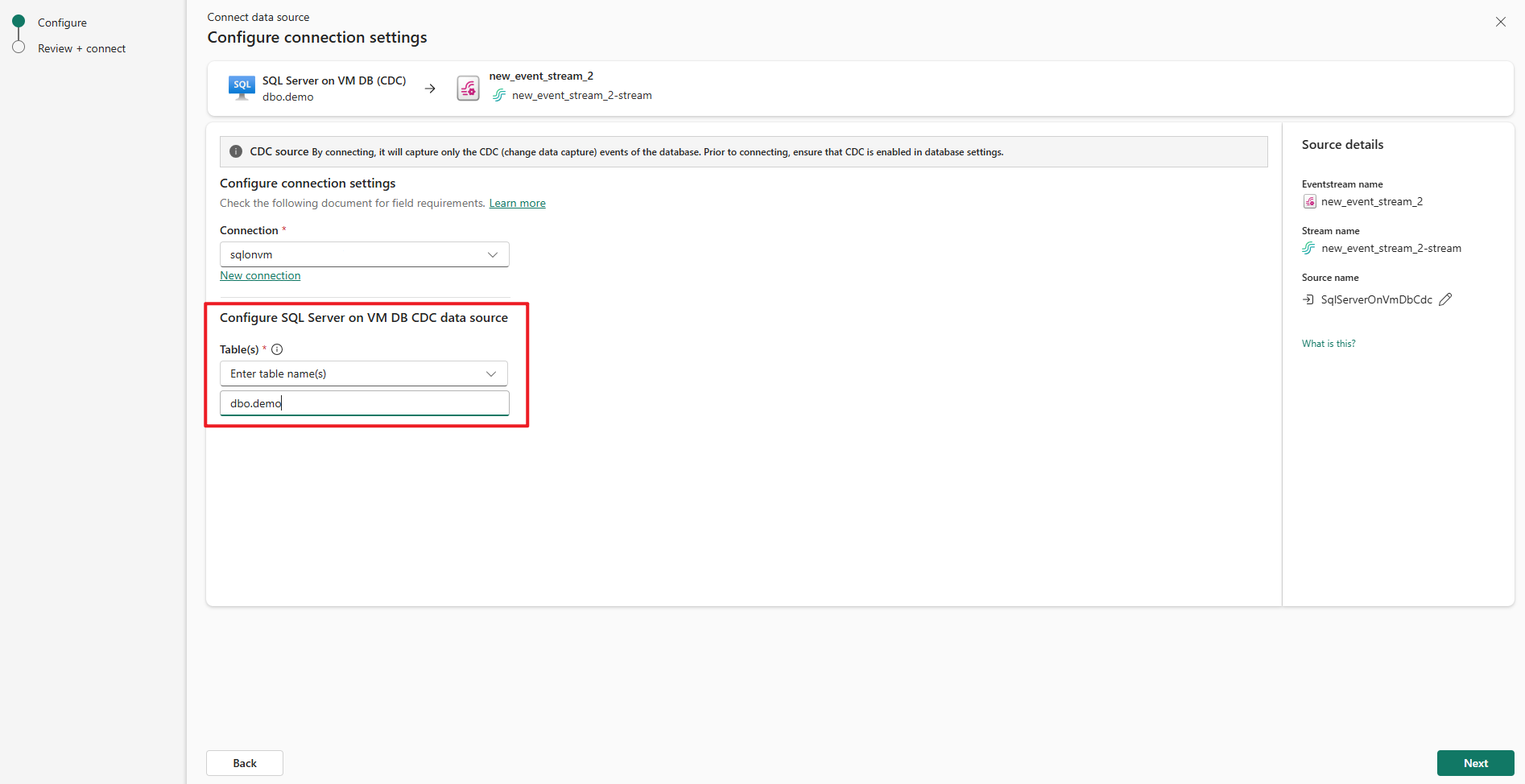
![顯示 [新增] 按鈕選取項目的螢幕快照。](includes/media/sql-server-on-virtual-machine-cdc-source-connector/review-add.png)
![在 [編輯] 模式中,VM DB CDC 來源上新增 SQL Server 的螢幕快照,其中已醒目提示 [發佈] 按鈕。](media/add-source-sql-server-change-data-capture/edit-mode.png)
